Word, Excel & Co.: Menüband einblenden und ausblenden
Das Menüband (Ribbon) in den Office-Tools Word, Excel und Powerpoint nimmt Ihnen wichtigen Platz weg oder Sie können darauf nicht verzichten? Wir zeigen, wie Sie es ein- und ausblenden können.

Vielfach wird versehentlich das Menüband in Office-Programmen wie Word und Excel ausgeschaltet. Dann werden nur noch die Registerkarten angezeigt, die Gruppen und Symbole sind verschwunden. Erst wenn Sie auf eine der Registerkarten klicken, wird das Menüband wieder eingeblendet. Sobald Sie in den ...
Vielfach wird versehentlich das Menüband in Office-Programmen wie Word und Excel ausgeschaltet. Dann werden nur noch die Registerkarten angezeigt, die Gruppen und Symbole sind verschwunden. Erst wenn Sie auf eine der Registerkarten klicken, wird das Menüband wieder eingeblendet. Sobald Sie in den Arbeitsbereich klicken, sind die Befehle aber wieder verschwunden.
Diese Funktion ist absichtlich in Office eingebaut worden, damit Sie auch auf kleinen Bildschirmen gut arbeiten können und mehr Platz für den eigentlichen Inhalt zur Verfügung steht. Sie haben aber natürlich die Möglichkeit, das Menüband nach Ihren eigenen Anforderungen ein- oder auszublenden.
Ab Office 2010: Ein- und Ausblenden des Menübands
Minimieren und Maximieren funktioniert per Doppelklick auf eine Registerkarte. Ein Doppelklick im Menüband selbst bewirkt allerdings nichts. Sie müssen den Doppelklick direkt auf eine der Registerkarten durchführen. In Word 365 finden Sie die Menüband-Optionen direkt links vom Minimieren-Button.
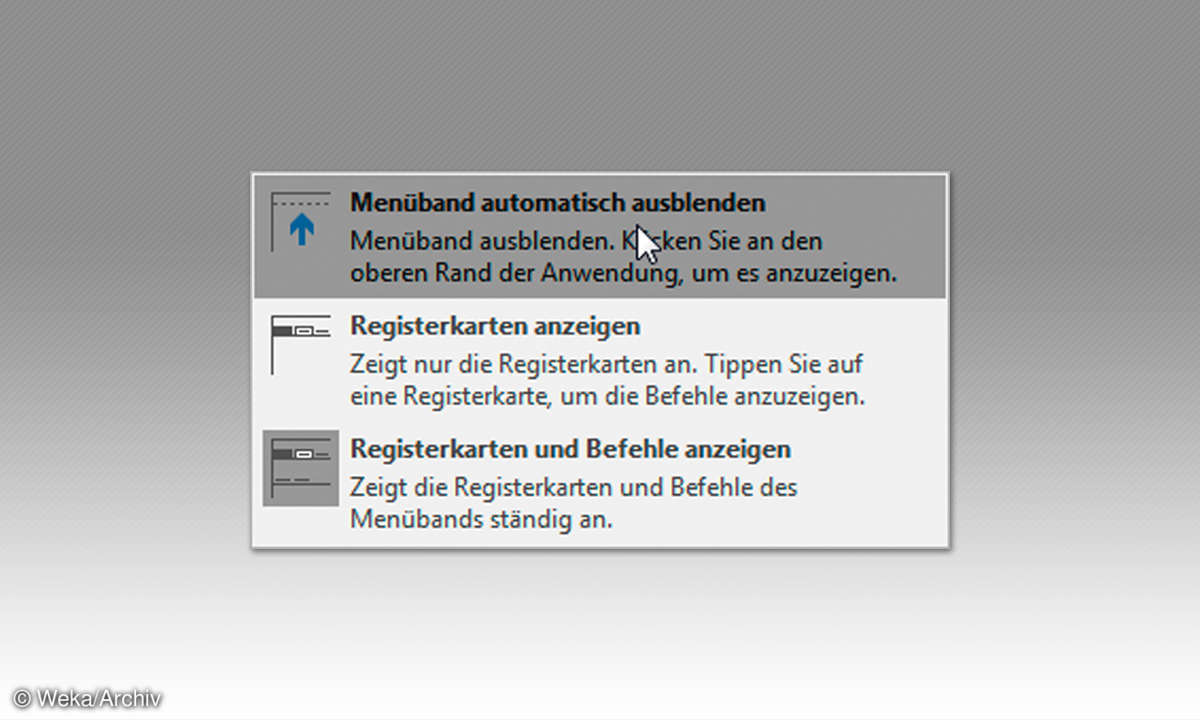
Mithilfe der Tastenkombination [Strg] + [F1] können Sie die Anzeige des Menübandes ebenfalls minimieren oder maximieren. Es steht Ihnen auch eine eigene Funktion für das Ein- und Ausblenden des Menübands zur Verfügung. Diese unterscheidet sich allerdings in den Office-Versionen 2010/2013 und 2016.
Lesetipp: Office 2016 – Vorlagen, Schriftarten, Cliparts und mehr
In Office 2010 finden Sie ganz oben im Programmfenster unterhalb der Symbole für die Symbole zur Steuerung des Programmfensters ein kleines Dach (^). Mit einem Klick darauf wird das Menüband minimiert. Ein weiterer Klick darauf maximiert das Menüband wieder. Die Office Versionen 2013 und 2016 stellen das Symbol zur Darstellung des Menübands ganz oben im Programmfenster neben den Symbolen zum Minimieren und Maximieren des Fensters dar.
Lesetipp: Access 2007 – Eigene Befehle im Menüband
Mit einem Klick auf das Symbol erhalten Sie drei Optionen zur Auswahl: Menüband automatisch ausblenden: Blendet das komplette Menüband mitsamt den Registerkarten aus. Die Option Registerkarten anzeigen zeigt Ihnen die Registerkarten ohne die dazugehörigen Befehle an. Die letzte Option, Registerkarten und Befehle anzeigen, blendet wieder das komplette Menüregister samt Menüband zum Bearbeiten ein.
Häufige Fragen
Wie blende ich die Menüleiste ein?
Um die Menüleiste in Word einzublenden, klicken Sie auf "Ansicht" und dann auf "Menüleiste".
Warum verschwindet die Leiste bei Word?
Die Leiste verschwindet, um mehr Platz auf dem Bildschirm zu schaffen. Sie kann jedoch jederzeit wieder eingeblendet werden.
Wo finde ich Menüband anpassen?
Klicken Sie auf "Datei" und dann auf "Optionen". Dort finden Sie das Menüband, das Sie anpassen können.
Wie füge ich die Symbolleiste ein?
Um die Symbolleiste in Word einzufügen, gehen Sie zu "Ansicht" und wählen "Symbolleisten" aus. Dort können Sie eine neue Symbolleiste erstellen.










